Installer rapportserver for Power BI
Lær hvordan du installerer rapportserver for Power BI.
Tips
Et annet alternativ er å opprette en virtuell maskin (VM) med en rapportserver for Power BI Enterprise Image på Windows Server 2019 fra Azure Marketplace.
Last ned rapportserver for Power BI
Velg Last ned gratis prøveversjon på den lokale rapporteringen med rapportserver for Power BI-siden.
Når du kjører PowerBIReportServer.exe filen, velger du gratis prøveversjon, eller du skriver inn produktnøkkelen. Les videre for mer informasjon.
Før du installerer
Før du installerer rapportserver for Power BI, anbefaler vi at du går gjennom maskinvare- og programvarekravene for å installere rapportserver for Power BI.
Viktig
Selv om du kan installere rapportserver for Power BI i et miljø som har en skrivebeskyttet domenekontroller (RODC), trenger rapportserver for Power BI tilgang til en skrivebeskyttet domenekontroller for å fungere som den skal. Hvis rapportserver for Power BI bare har tilgang til en RODC, kan det oppstå feil når du prøver å administrere tjenesten.
rapportserver for Power BI produktnøkkel
Finn produktnøkkelen rapportserver for Power BI
Viktig
Når du installerer rapportserver for Power BI på flere servere for et utskaleringsscenario, må alle servere bruke samme rapportserver for Power BI produktnøkkel.
Installere rapportserveren
Det er enkelt å installere rapportserver for Power BI. Det finnes bare noen få trinn for å installere filene.
Du trenger ikke en SQL Server Database Engine-server tilgjengelig på installasjonstidspunktet. Du trenger en for å konfigurere Reporting Services etter installasjonen.
Finn plasseringen til PowerBIReportServer.exe, og start installasjonsprogrammet.
Velg Installer rapportserver for Power BI.
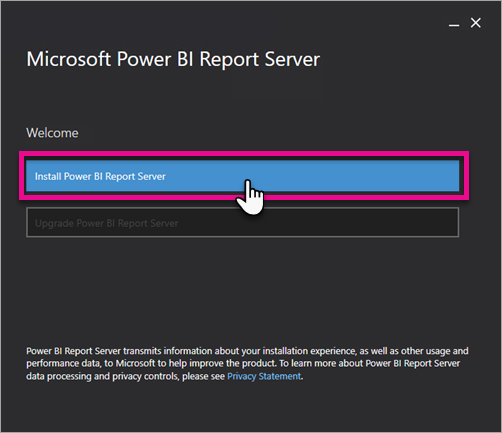
Velg en utgave som skal installeres, og velg deretter Neste.
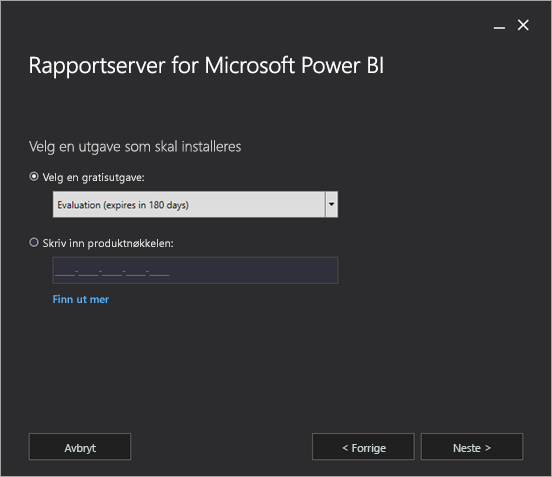
Velg enten Evaluering eller Utviklerutgave.
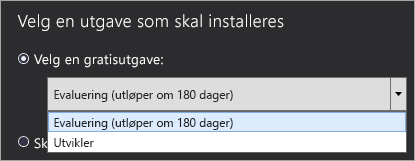
Ellers skriver du inn produktnøkkelen du fikk fra enten Power Bi-tjeneste eller Volume License Service Center. Hvis du vil ha mer informasjon om hvordan du får produktnøkkelen , kan du se delen Før du installerer ovenfor.
Les og godta lisensvilkårene og betingelsene, og velg deretter Neste.
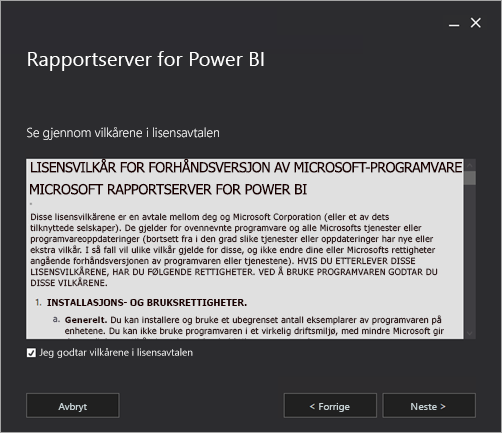
Du trenger en databasemotor tilgjengelig for å lagre rapportserverdatabasen. Velg Neste for bare å installere rapportserveren.
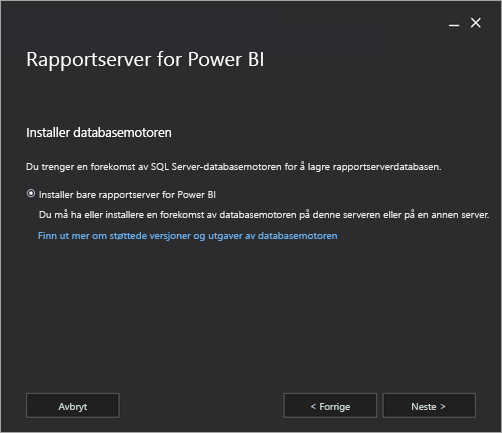
Angi installasjonsplasseringen for rapportserveren. Velg Installer for å fortsette.
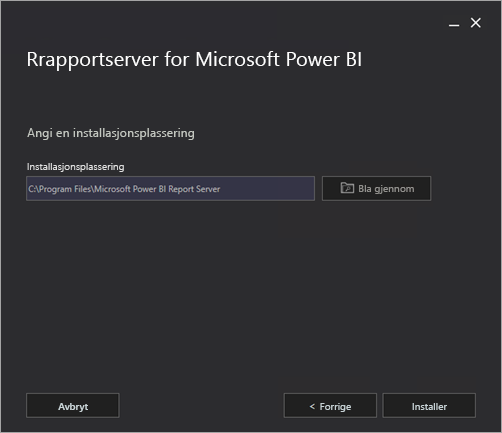
Standardbanen er C:\Programfiler\rapportserver for Microsoft Power BI.
Etter en vellykket konfigurasjon velger du Konfigurer rapportserver for å starte Reporting Services Configuration Manager.
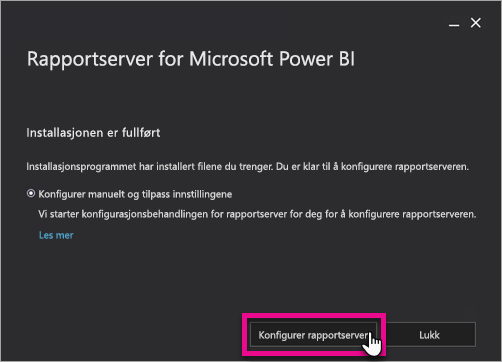
Konfigurere rapportserveren
Når du har valgt Konfigurer rapportserver i konfigurasjonen, presenteres du med Reporting Services Configuration Manager. Hvis du vil ha mer informasjon, kan du se Reporting Services Configuration Manager.
Hvis du vil fullføre den første konfigurasjonen av Reporting Services, oppretter du en rapportserverdatabase. Det kreves en SQL Server-databaseserver for å fullføre dette trinnet.
Opprette en database på en annen server
Hvis du oppretter rapportserverdatabasen på en databaseserver på en annen maskin, endrer du tjenestekontoen for rapportserveren til en legitimasjon som gjenkjennes på databaseserveren.
Rapportserveren bruker som standard den virtuelle tjenestekontoen. Hvis du prøver å opprette en database på en annen server, kan det hende du får følgende feil i trinnet Bruk av tilkoblingsrettigheter.
System.Data.SqlClient.SqlException (0x80131904): Windows NT user or group '(null)' not found. Check the name again.
Hvis du vil omgå feilen, kan du endre tjenestekontoen til enten Nettverkstjeneste eller en domenekonto. Hvis du endrer tjenestekontoen til nettverkstjenesten, gjelder rettigheter i konteksten til maskinkontoen for rapportserveren.
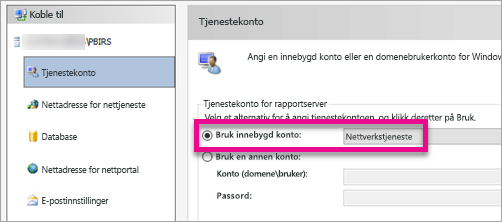
Hvis du vil ha mer informasjon, kan du se Konfigurere tjenestekontoen for rapportserveren.
Windows-tjeneste
En Windows-tjeneste opprettes som en del av installasjonen. Den vises som rapportserver for Power BI. Tjenestenavnet er PowerBIReportServer.
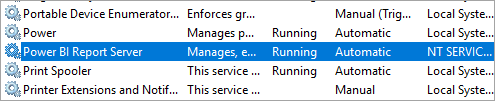
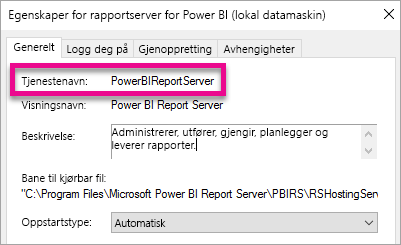
Standard nettadressereservasjoner
Url-reservasjoner består av et prefiks, vertsnavn, port og virtuell katalog:
| Del | Beskrivelse |
|---|---|
| Prefiks | Standardprefikset er HTTP. Hvis du tidligere har installert et SSL-sertifikat (Secure Sockets Layer), prøver installasjonsprogrammet å opprette nettadressereservasjoner som bruker HTTPS-prefikset. |
| Host name | Standard vertsnavn er et sterkt jokertegn (+). Den angir at rapportserveren godtar alle HTTP-forespørsler på den angitte porten for vertsnavn som løses til datamaskinen, inkludert https://<computername>/reportserver, https://localhost/reportservereller https://<IPAddress>/reportserver. |
| Port | Standardporten er 80. Hvis du bruker en annen port enn port 80, må du eksplisitt legge den til i nettadressen når du åpner nettportalen i et nettleservindu. |
| Virtuell katalog | Som standard opprettes virtuelle kataloger i formatet ReportServer for webtjenesten for rapportserveren og rapporter for nettportalen. For webtjenesten for rapportserveren er standard virtuell katalog rapportserver. For nettportalen er standard virtuell katalog rapporter. |
Et eksempel på den fullstendige URL-adressestrengen kan være som følger:
https://+:80/reportservergir tilgang til rapportserveren.https://+:80/reportsgir tilgang til nettportalen.
Firewall
Hvis du har tilgang til rapportserveren fra en ekstern maskin, må du kontrollere at du har konfigurert brannmurregler hvis det finnes en brannmur.
Åpne TCP-porten som du har konfigurert for nettadressen for webtjenesten og nettadressen for webportalen. Som standard er de konfigurert på TCP-port 80.
Tilleggskonfigurasjon
- Hvis du vil konfigurere integrering med Power Bi-tjeneste slik at du kan feste rapportelementer til et Power BI-instrumentbord, kan du se Integrere med Power Bi-tjeneste.
- Hvis du vil konfigurere e-post for behandling av abonnementer, kan du se E-postinnstillinger og levering av e-post på en rapportserver.
- Hvis du vil konfigurere nettportalen slik at du får tilgang til den på en rapportdatamaskin for å vise og behandle rapporter, kan du se Konfigurere en brannmur for rapportservertilgang og konfigurere en rapportserver for ekstern administrasjon.
- Hvis du vil ha mer informasjon om hvordan du angir systemegenskaper for rapportserver i SQL Server Management Studio, kan du se Avansert side for serveregenskaper. Med mindre det angir noe annet, gjelder alternativene for både rapportserver for Power BI og SQL Server Reporting Services.
Relatert innhold
- Administratoroversikt
- Slik finner du produktnøkkelen for rapportserveren
- Installer Power BI Desktop for rapportserver for Power BI
- Bekreft en Reporting Services-installasjon
- Konfigurere tjenestekontoen for rapportserveren
- Konfigurere URL-adresser for rapportserver
- Konfigurere en databasetilkobling for rapportserver
- Initialisere en rapportserver
- Konfigurere SSL-tilkoblinger på en rapportserver
- Konfigurere windows-tjenestekontoer og -tillatelser
- Nettleserstøtte for rapportserver for Power BI
Har du flere spørsmål? Prøv å spørre Power BI-fellesskap